Vous venez d’acheter une imprimante, mais vous ne savez pas comment la connecter sur votre HP Pavillon? Effectivement, il arrive parfois d’avoir des petits problèmes sur ce type de procédures. Surtout lorsque vous essayez de passer par le réseau Wifi. Mais ne vous inquiétez pas, sur cet article nous avons détaillé les démarches afin que vous soyez en mesure d’installer votre imprimante sans trop de difficultés. Pour cela nous vous montrerons de quelle manière vous pourrez trouver la méthode d’initialisation de votre imprimante. Ensuite nous expliquerons la technique pour établir les connexions câblées et non filaires sur votre HP Pavillon avec Windows 10. Enfin, si vous rencontrez des problèmes, nous vous donnerons deux méthodes pour tenter d’y remédier.
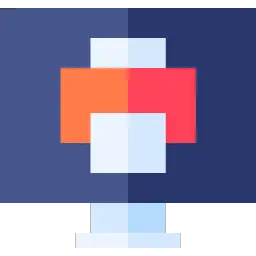
Procédures pour connecter une imprimante à un HP Pavillon sur Windows 10:
Initialiser une imprimante afin de la connecter à votre HP Pavillon:
Tout d’abord, il faut savoir qu’il faudra effectuer une procédure sur votre imprimante. Cela a pour but de la rendre détectable pour votre HP Pavillon. En règle générale, lorsque vous venez d’acquérir votre imprimante, vous aurez un guide d’installation. Celui-ci vous renseigne sur les démarches pour initialiser l’imprimante. Vous devrez tout d’abord installer votre imprimante à côté de votre box Internet (si vous voulez un réseau Wifi) et à côté de votre ordinateur. Ensuite, vous devrez la brancher à une prise. Et lorsque cela sera fait, il faudra lancer la procédure afin que votre imprimante soit détectable sur le réseau Wifi. Cette dernière consiste à cliquer sur certains boutons de votre équipement qui seront spécifiques à ce dernier.
Dans le cas où vous ne trouvez plus le livret d’installation de votre imprimante. N’hésitez pas à retrouver le manuel en ligne sur Internet. Notamment vous pouvez le trouver sur les sites officiels comme Epson , HP , Canon. Sur quelques imprimantes, il est même possible d’obtenir un support d’installation pour vous expliquer au mieux les étapes.
Lorsque l’imprimante est initialisée. Vous pourrez vous rendre sur votre HP Pavillon afin de générer la connexion entre les deux éléments. Vous avez deux alternatives. Soit vous voulez générer une connexion via le Wifi de sorte à être mobile. Sinon il est également possible d’employer un câble dédié pour faire le raccordement entre les deux appareils.
Établir une connexion filaire afin de connecter l’imprimante à votre HP Pavillon:
La connexion filaire est la plus sûre parce qu’elle passe par un câble. Donc si vous rencontrez des problèmes de connexion, il vous suffira de contrôler si le câble est correctement branché. Ou sinon de le remplacer s’il se révèle être défectueux. De cette façon, quand vous rencontrez des problèmes au niveau de la connexion sans fil. Nous vous suggérons grandement de tester avant tout la connexion avec le câble. Cela vous permettra de analyser votre problème.
- Cette solution est vraiment simple. Vous devrez brancher le câble sur le port USB de votre HP Pavillon et sur celui de votre imprimante.
- Vous devriez voir une pop up s’afficher au niveau du Centre de notifications.
- Par la suite vous pourrez tester une impression via votre HP Pavillon.
Donc, cette solution présente certains avantages. Cependant, elle rajoute un autre fil à votre HP Pavillon.Mais aussi elle réduit votre mobilité. Il faudra que vous ayez l’imprimante à côté de votre ordinateur.
Connecter une imprimante avec votre HP Pavillon via le réseau sans fil sur Windows 10:
- Pour cela, vous devrez aller dans les Paramètres Windows notamment à l’aide des touches raccourcies Windows + i.
- Ensuite vous devrez choisir la section « Périphériques ».
- Au sein de celle-ci , vous pourrez accéder à la sous section « Imprimante et scanners ».
- Cliquez sur l’icône « Ajouter une imprimante ou un scanner ».
- Ainsi vous pourrez démarrer la détection de l’imprimante.
- Dans le cas où cette dernière n’est pas reconnue. Vous devrez réitérer la procédure détaillée dans le livret de l’imprimante.
- Lorsqu’elle est détectée, vous n’avez plus qu’à cliquer sur celle-ci afin de générer la connexion.
Remarque importante: La connexion sans fil d’une imprimante passe par le réseau Wifi. Vous allez donc devoir avant de faire cette procédure, contrôler si votre HP Pavillon est bien connecté au Wifi de votre box Internet. Dans le cas où vous subissez des problèmes de connexion avec votre Wifi. Vous pouvez lire l’article suivant : MonHP Pavillonne détecte pas le Wifi, que faire ?
Problèmes de connexion entre l’imprimante et votre HP Pavillon:
Outil de résolution des problèmes sur Windows 10 pour votre HP Pavillon:
Si vous souhaitez arranger un souci d’impression sur votre HP Pavillon facilement. Il faut savoir que Windows 10 propose un utilitaire de résolution des problèmes dédié à l’impression.
- Pour y avoir accès, vous devez aller dans les Paramètres Périphériques section « Imprimantes et scanners », de la même façon qu’indiqué plus haut.
- Vous y trouverez une section « Résoudre les problèmes d’imprimante ». Vous devrez dans ce cas cliquer sur « Ouvrir les paramètres de résolution des problèmes ».
- Sinon il est aussi possible d’accéder à cette fenêtre en passant par les Paramètres Mise à jour et sécurité dans la sous section « Résolution des problèmes ».
- Sur cette fenêtre, vous devrez cliquer sur « Utilitaires supplémentaires de résolution de problèmes ».
- Après vous verrez une partie « Imprimante » sur laquelle vous allez devoir cliquer.
- Enfin cliquez sur le bouton « Exécuter l’utilitaire de résolution des problèmes ».
- Ensuite il faudra suivre les démarches de l’utilitaire.
Faire la mise à jour du pilote de l’imprimante sur Windows 10 pour votre HP Pavillon:
Vous pouvez aussi réaliser la mise à jour du pilote de l’imprimante très simplement.
- Pour cela, vous devrez accéder au Gestionnaire de périphériques avec la barre de recherche Windows 10.
- Ensuite vous allez devoir chercher la rubrique « Imprimantes ».
- Il vous suffira d’effectuer un clic droit sur votre imprimante.
- Et sélectionnez « Mettre à jour le pilote » au sein du menu contextuel.
- Enfin sélectionnez « Rechercher automatiquement les pilotes ».
Pour conclure: L’installation d’une imprimante sur un HP Pavillon est devenue plus simple grâce au développement des utilitaires d’installations des imprimantes. Dans le cas où vous rencontrez des problèmes. Vous pouvez effacer l’imprimante via les Paramètres Périphériques. Et refaire la procédure de a à z en favorisant la connexion avec le câble. Lorsque cela ne fonctionne pas, vous pourrez utiliser l’utilitaire de résolution des problèmes Windows. Ou alors réaliser la mise à jour du pilote de l’imprimante.
Dans le cas où vous êtes à la recherche d’autres informations sur votre HP Pavillon, on vous invite à aller lire les tutos de la catégorie : HP Pavillon.
